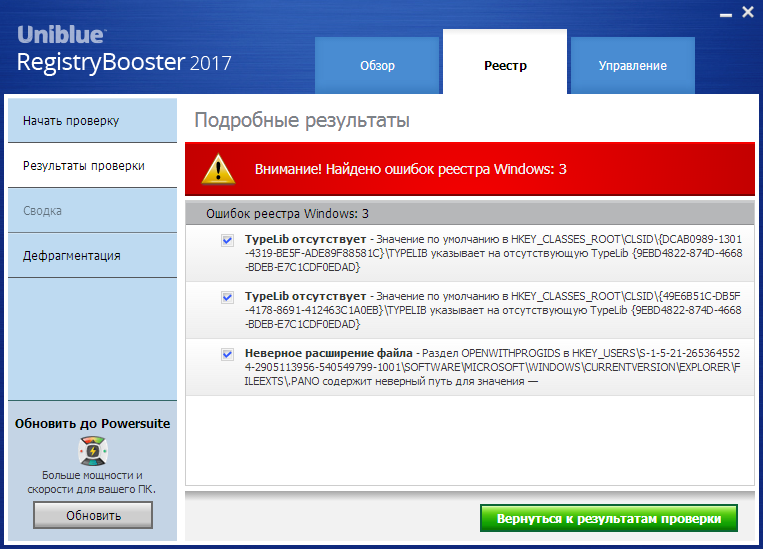Что такое реестровые ошибки и как их исправить?- Администрация СГО
Администрация Сысертского Городского Округа
Официальный сайт
Заместитель руководителя Управления Росреестра по Свердловской области Татьяна Янтюшева на телеканале «ОТВ» рассказала, откуда в Едином государственном реестре недвижимости (далее-ЕГРН) появляются ошибки и как их исправлять.
На сегодняшний день есть два вида ошибок: технические и реестровые.
Техническая ошибка – это простая описка, опечатка.
Реестровая ошибка – это наличие в отношении объекта недвижимости недостоверных сведений, отраженных в ЕГРН. Простыми словами, это когда ошибка была перенесена из документов, ранее представленных заинтересованными лицами.
В большинстве случаев реестровые ошибки возникают в межевом или техническом плане, акте обследования. Чаще всего такие ошибки возникают из-за погрешностей, допущенных лицом, проводившим кадастровые работы, или из-за наличия ошибок в документах, которые были представлены в Росреестр.
Наиболее частой реестровой ошибкой является ошибка в определении координат характерных точек границ земельного участка, которая приводит к его смещению относительно реального расположения на местности и наложению на другие земельные участки.
Кто может выявить «реестровую ошибку»?
Выявить реестровую ошибку может как сам правообладатель объекта недвижимости, так и орган регистрации прав (Росреестр).
В случае, если Росреестр выявляет реестровую ошибку, специалисты Управления Росреестра по Свердловской области проводят анализ имеющихся документов в распоряжении ведомства, как содержащихся в государственном фонде данных, так и представленных заинтересованными лицами. Если ошибка подтверждается, сотрудники начинают процедуру исправления.
В процессе исправления реестровых ошибок по инициативе органа регистрации прав также задействован филиал ФГБУ «ФКП Росреестра» по Уральскому федеральному округу (далее – Кадастровая палата), который определяет координаты.
Если же реестровая ошибка исправляется по инициативе правообладателя объекта недвижимости и правообладатель понимает, что координаты земельного участка на самом деле были неправильно установлены, он может обратиться к кадастровому инженеру для подготовки межевого плана. Если ошибка содержится в документе иного органа, то первоначально необходимо обратиться за исправлением в соответствующий орган, а затем в Росреестр.
Почему важно исправить реестровую ошибку?
- в случае пересечения границ земельных участков невозможно их разделить и перераспределить;
- собственник смежного земельного участка имеет право претендовать на часть земельного соседнего участка путем обращения в судебный орган;
- если есть ошибка в площади или в разрешенном использовании, то может быть неверно рассчитана кадастровая стоимость, и соответственно, неправильно рассчитан налог;
- при получении кредита или субсидии, участия в программе государственной поддержки «материнский капитал» и иных программ — может быть отказано;
- при продаже коттеджа или земельного участка собственнику не зарегистрируют сделку, так как имеются пересечения границ с другим земельным участком;
- если земельный участок предоставлялся в иных целях, а в документах ошибочно указаны другие, то существует риск возникновения ограниченного права пользования земельным участком.

Таким образом, реестровая ошибка может стать существенным препятствием при осуществлении любых действий с недвижимостью. В ее исправлении, в первую очередь, заинтересован правообладатель объекта недвижимости.
Сколько реестровых ошибок исправлено в ЕГРН по инициативе Росреестра?
В прошлом году мы выявили около 1 тысячи земельных участков и объектов капитального строительства (далее — ОКС). Исправили порядка 50%, препятствием для исправления могут служить следующие факты:
— на объект недвижимости наложен арест;
— поступило заявление от правообладателя о том, что не согласен с вновь определенными границами;
— поступила информация о земельном споре по границам земельного участка.
В текущем году Управление Росреестра по Свердловской области планирует охватить более 5 тысяч учтенных земельных участков с целью выявления и устранения реестровых ошибок.
С полной записью эфира можно ознакомиться на сайте «Областного телевидения»https://www.
- Дата публикации: 21.06.2022
- Дата последнего изменения: 21.06.2022
Как исправить технические и реестровые ошибки в ЕГРН — Юридическая консультация
Фатима Тешева (Сочи ) 30.07.2022 Рубрика: Жилье
Мой свекор размежевал участок и подарил часть своей дочери. На ее участке построили дом и при оформлении этому дому присвоили точно такой же адрес, как и у нашего дома (ул. Симферопольская, 4). Без дроби и без дополнительных букв. Теперь, заходя на кадастровую карту города, я вижу, что наш дом и участок числятся по адресу ул. Симферопольская, без указания номера дома. А наш адрес с номером дома 4 числится за соседним домом. Как быть в такой ситуации?
Росреестр, Кадастр
Наталия Булахова
Консультаций: 222
Порядок исправления ошибок, содержащихся в Едином государственном реестре недвижимости (далее – ЕГРН), предусмотрен ст.
Содержание
- Техническая ошибка в ЕГРН: что это такое и как исправить
- Реестровая ошибка в ЕГРН: что это такое и как исправить
Техническая ошибка в ЕГРН: что это такое и как исправить
Согласно ч. 1 ст. 61 Закона о регистрации недвижимости техническая ошибка – это описка, опечатка, грамматическая или арифметическая ошибка либо подобная ошибка, допущенная органом регистрации прав при внесении сведений в ЕГРН и приведшая к несоответствию сведений, содержащихся в ЕГРН, сведениям, содержащимся в документах, на основании которых вносились сведения в ЕГРН.
Техническая ошибка исправляется по решению государственного регистратора в течение трех рабочих дней со дня обнаружения технической ошибки в записях или получения от любого заинтересованного лица заявления об исправлении технической ошибки в записях либо на основании вступившего в законную силу решения суда об исправлении технической ошибки в записях.
Исправление технической ошибки в записях осуществляется в случае, если такое исправление не влечет за собой прекращение, возникновение, переход зарегистрированного права на объект недвижимости.
Порядок представления заявления об исправлении технической ошибки в записях Единого государственного реестра недвижимости утвержден вступившим в силу с 9 мая 2021 г. приказом Росреестра от 30.12.2020 № П/0509, приложение № 2 (далее – Порядок исправления технической ошибки в ЕГРН).
Согласно п. 2 Порядка исправления технической ошибки в ЕГРН заявление об исправлении технической ошибки представляется по выбору заявителя:
- в форме документа на бумажном носителе при личном обращении в МФЦ независимо от места нахождения объекта недвижимости согласно перечню МФЦ, опубликованному на официальном сайте Росреестра, в том числе при выездном приеме;
- в форме документа на бумажном носителе, направляемого в Росреестр посредством почтового отправления с объявленной ценностью при его пересылке, описью вложения и уведомлением о вручении;
- в форме электронного документа с использованием единого портала Госуслуг (https://www.
 gosuslugi.ru) или через официальный сайт Росреестра.
gosuslugi.ru) или через официальный сайт Росреестра.
Следует отметить, что с 1 января 2023 г. подать заявление об исправлении технической ошибки в электронном виде через официальный сайт Росреестра будет невозможно. Соответствующие изменения в пп. 3 п. 2 Порядка исправления технической ошибки в ЕГРН внесены приказом Росреестра от 02.08.2021 № П/0328.
С 1 января 2023 г. заявления в форме электронного документа можно будет отправить только через единый портал Госуслуг и порталы госуслуг субъектов РФ на основании заключенных органом государственной власти субъекта РФ и Росреестром соответствующих соглашений.
Заявитель вправе по собственной инициативе представить документы, в том числе ранее не представлявшиеся в Росреестр, из которых следует, что при осуществлении государственного кадастрового учета и (или) регистрации прав в записях ЕГРН была допущена техническая ошибка (п. 4 Порядка исправления технической ошибки в ЕГРН).
Реестровая ошибка в ЕГРН: что это такое и как исправить
Согласно ч. 3 ст. 61 Закона о регистрации недвижимости реестровой ошибкой считается воспроизведенная в ЕГРН ошибка, содержащаяся в межевом плане, техническом плане, карте-плане территории или акте обследования, возникшая вследствие ошибки, допущенной лицом, выполнившим кадастровые работы или комплексные кадастровые работы, или ошибка, содержащаяся в документах, направленных или представленных в орган регистрации прав иными лицами и (или) органами в порядке межведомственного информационного взаимодействия.
3 ст. 61 Закона о регистрации недвижимости реестровой ошибкой считается воспроизведенная в ЕГРН ошибка, содержащаяся в межевом плане, техническом плане, карте-плане территории или акте обследования, возникшая вследствие ошибки, допущенной лицом, выполнившим кадастровые работы или комплексные кадастровые работы, или ошибка, содержащаяся в документах, направленных или представленных в орган регистрации прав иными лицами и (или) органами в порядке межведомственного информационного взаимодействия.
Другими словами, реестровая ошибка содержится в документах, представленных ранее в Росреестр кадастровым инженером или органами местного самоуправления в порядке межведомственного информационного взаимодействия.
Государственный регистратор исправляет реестровую ошибку в течение пяти рабочих дней со дня получения им документов, свидетельствующих о наличии реестровых ошибок и содержащих необходимые для их исправления сведения, либо на основании вступившего в законную силу решения суда об исправлении реестровой ошибки.
Если в конкретном случае допущена реестровая ошибка, например, кадастровым инженером при выполнении им работ по изготовлению техплана дома и постановки его на кадастровый учет, то надо будет обращаться к кадастровому инженеру, чтобы тот исправил ошибку в документах.
Сделать это может заказчик, который на основании договора подряда заказывал у конкретного кадастрового инженера соответствующие работы, а уж после этого следует подавать в Росреестр соответствующее заявление, приложив к нему исправленные документы.
Сказали спасибо:
Как исправить ошибки реестра Windows (и когда не стоит беспокоиться)
Вы слышали, что исправление реестра ускорит работу вашего компьютера? Или вы где-то читали, что «исправление» вашего реестра устранит любое недомогание Windows на вашем компьютере, что быстрая очистка реестра навсегда решит ваши проблемы с компьютером?
Многие из этих статей не только неверны, но некоторые из них могут быть совершенно вредными для вашей машины в долгосрочной перспективе.
Вот как выявлять, изолировать и устранять проблемы с реестром, а когда вообще не беспокоиться.
Что такое реестр Windows?
Реестр Windows, по сути, представляет собой огромную внутреннюю базу данных, содержащую важную, специфичную для машины информацию, касающуюся почти всего на вашем компьютере:
- Системное оборудование
- Установленное программное обеспечение и драйверы
- Системные настройки
- Информация о профиле
Открытие программы, установка нового программного обеспечения и изменение вашего оборудования требуют от Windows обращения к информации, содержащейся в реестре. Неудивительно, что когда что-то начинает идти не так, «эксперты» решают вмешаться в реестр, не понимая последствий.
Однако, когда приходит время исправить реальную проблему с вашим реестром, важно знать, что вы делаете, и лучший способ часто оказывается самым простым.
Что вызывает ошибку реестра?
Существует несколько распространенных причин ошибок реестра, о некоторых стоит беспокоиться, о других нет:
- Бесхозные записи: Не проблема. Бесхозные записи появляются при удалении программ, а небольшие фрагменты записей реестра остаются. Многие программы для исправления реестра заявляют, что это неотложная проблема, но на самом деле они составляют не более нескольких килобайт данных на вашем компьютере.
- Дублирующиеся ключи: Не проблема. Дубликаты ключей создаются при переустановке, обновлении или обновлении программного обеспечения на вашем компьютере, включая операционную систему. Программное обеспечение для исправления реестра сообщит, что ваше программное обеспечение будет «сбито с толку» повторяющимися записями, что замедлит работу вашей машины, но на самом деле это маловероятно.
- Фрагментированный реестр: Не проблема. Как и дубликаты ключей, реестр фрагментируется при удалении, обновлении или обновлении программного обеспечения.

- Ошибки завершения работы системы: Маловероятно, чтобы вызвать проблемы. Каждый раз, когда ваш компьютер выключается, копия реестра сохраняется в системной памяти. Если ваш компьютер внезапно выключится, выйдет из строя или умрет по другой причине, это может вызвать проблему в будущем, но это маловероятно.
- Вредоносное ПО и вирусы: Серьезная проблема. Вредоносные программы и вирусы всех типов регулярно атакуют и изменяют реестр и требуют немедленного внимания.
Программное обеспечение для очистки реестра обычно идентифицирует проблемы 1-4 как очень важные, разрушающие устройство. На самом деле, только проблема 5 должна заставить вас предпринять немедленные действия. Если вы подозреваете, что у вас проблема с вредоносным ПО, ознакомьтесь с нашим полным руководством по удалению вредоносных программ.
Как создать резервную копию реестра Windows
Исправлять и восстанавливать реестр Windows следует только в случае необходимости.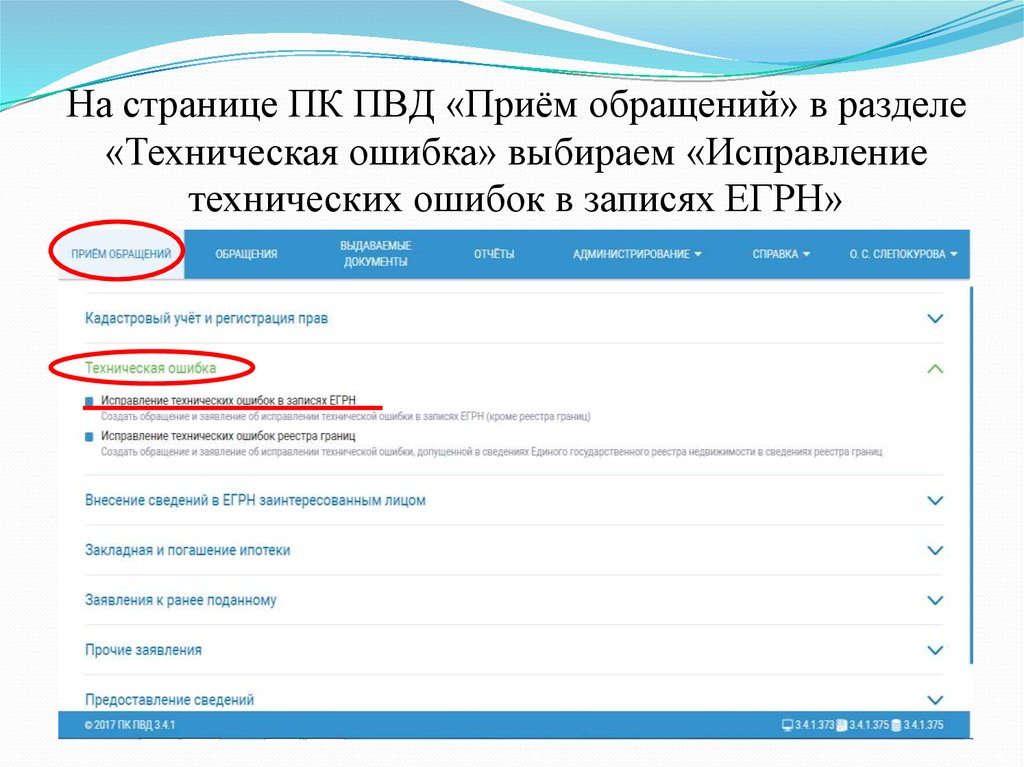 Если вы когда-либо сталкивались с особенно надоедливым вредоносным ПО или вирусом, вы знаете, как далеко некоторые из этих инфекций идут, чтобы замаскировать свою активность на вашем компьютере.
Если вы когда-либо сталкивались с особенно надоедливым вредоносным ПО или вирусом, вы знаете, как далеко некоторые из этих инфекций идут, чтобы замаскировать свою активность на вашем компьютере.
Прежде всего, прежде чем пытаться изменять, исправлять или удалять поля реестра, всегда следует создавать резервную копию реестра Windows в безопасном месте.
- Введите regedit в поле поиска меню «Пуск» и выберите «Наилучшее соответствие 9».0014
- Перейдите к Файл > Экспорт
- В диалоговом окне введите полезное имя, например, regbackup , выберите подходящее место (по умолчанию Documents) и нажмите Сохранить
время для резервного копирования реестра Windows, когда у вас есть чистый компьютер. Если вы попытаетесь создать резервную копию, когда подозреваете, что в вашей системе есть вредоносное ПО, вы также создадите резервную копию вредоносных записей.
Как восстановить резервную копию реестра Windows
Если у вас есть резервная копия реестра Windows, вам нужно знать, как ее восстановить. Есть несколько способов восстановить резервную копию реестра Windows, в зависимости от состояния машины.
Есть несколько способов восстановить резервную копию реестра Windows, в зависимости от состояния машины.
1. Базовое восстановление реестра Windows
Основной метод работает, когда ваш компьютер исправен или находится на низком уровне ремонта.
- Введите regedit в поле поиска меню «Пуск» и выберите «Лучшее совпадение»
- Перейдите к Файл > Импорт
- Перейдите к местоположению резервной копии реестра Windows и выберите Открыть
За исключением каких-либо возмутительных, необъяснимых ошибок в вашей системе, теперь вы сможете создавать резервные копии и восстанавливать реестр Windows.
Другой, немного более быстрый способ восстановления реестра — просто перейти к месту хранения резервной копии, щелкнуть правой кнопкой мыши файл реестра и выбрать объединение . Файл .REG будет автоматически импортирован в ваш реестр.
2.
 Восстановить реестр из безопасного режима
Восстановить реестр из безопасного режимаЕсли реестр Windows не восстанавливается из вашей стандартной учетной записи Windows, вы можете загрузиться в безопасном режиме Windows и повторить попытку.
- Введите расширенный запуск в строке поиска меню «Пуск» и выберите «Наилучшее совпадение». Теперь в разделе Advanced start-up выберите Restart Now . Нажатие «Перезагрузить сейчас» перезапустит вашу систему в режиме восстановления, где вы встретите три варианта: Продолжить , Устранение неполадок или Выключите компьютер .
- Выберите Устранение неполадок > Дополнительные параметры . Теперь у вас есть новый диапазон вариантов на выбор.
- Выберите Параметры запуска > Перезапустить . Ваша система перезагрузится. Экран Start-up Settings загрузится после перезагрузки. Отсюда выберите необходимый вариант для безопасного режима.

Отсюда вы можете выполнить шаги в первом разделе, чтобы восстановить реестр Windows.
Используйте восстановление системы для исправления реестра Windows
Прежде чем использовать более сложные параметры восстановления реестра Windows, например, через командную строку, вы можете попытаться использовать точку восстановления системы. Microsoft рекомендует использовать точку восстановления системы, а не ручное восстановление реестра Windows, просто потому, что использовать точку восстановления системы намного проще.
Windows будет автоматически устанавливать точки восстановления системы, пока эта функция включена или что-то еще не отключило ее.
- Нажмите клавишу Windows + S и найдите восстановить .
- Выберите результат для создания точки восстановления .
- Откроется Свойства системы > Защита системы, , где вы можете проверить, включена ли защита, настроить параметры и создать точку восстановления прямо сейчас.

- Если вы хотите использовать точку восстановления системы, выберите Восстановление системы и точку восстановления, которую вы хотите использовать. Затем следуйте инструкциям.
Одной из приятных функций восстановления системы Windows является возможность сканирования уязвимых программ. Если вы выберете точку восстановления системы, отсканируйте, чтобы увидеть список программ, которые эта точка восстановления затронет или удалит.
Вредоносные программы и вирусы могут отключать восстановление системы и удалять точки восстановления. Кроме того, ваш собственный антивирус может противостоять любым попыткам скопировать или изменить основные параметры Windows, сводя на нет последствия восстановления системы. Однако, как показано выше, ваша система должна автоматически устанавливать точку восстановления системы при каждом критическом обновлении Windows.
Тем не менее, убедитесь, что эта функция включена, и создайте новую точку восстановления для своего спокойствия.
Вручную восстановить реестр Windows
Вы можете вручную восстановить реестр Windows с помощью командной строки. В некоторых случаях Windows не загружается в безопасном режиме или другие проблемы останавливают восстановление реестра Windows. В этих случаях вы можете использовать вариант ручного восстановления.
Этот процесс немного сложнее, чем в предыдущих разделах. К сожалению, это также требует небольшого предварительного планирования.
Начиная с Windows 10 версии 1803 автоматическое резервное копирование реестра Windows отсутствует. До 1803 года Windows делала резервную копию реестра каждые 10 дней с помощью службы RegIdleBackup.
Корпорация Майкрософт остановила автоматическое резервное копирование, чтобы уменьшить размер Windows 10, учитывая устройства, на которых отсутствуют съемные носители. Кроме того, Microsoft рекомендует использовать точку восстановления системы для восстановления поврежденного реестра.
Изучение того, как использовать восстановление системы, имеет неоценимое значение. Вот как можно использовать сброс к заводским настройкам или точку восстановления системы, чтобы исправить вашу машину с Windows 10.
Вот как можно использовать сброс к заводским настройкам или точку восстановления системы, чтобы исправить вашу машину с Windows 10.
Включить автоматическое резервное копирование реестра
Восстановление автоматических резервных копий реестра Windows — это простой процесс, включающий настройку реестра.
Сначала введите regedit в строке поиска меню «Пуск» и выберите «Лучшее совпадение». Затем нажмите CTRL + F , затем скопируйте и вставьте следующее:
HKEY_LOCAL_MACHINE\SYSTEM\CurrentControlSet\Control\Session Manager\Configuration Manager
Щелкните правой кнопкой мыши на правой панели и выберите Новый > Значение DWORD (32-разрядное) . Измените имя на EnablePeriodicBackup . Затем дважды щелкните DWORD и измените значение на 1 . Нажмите ОК. Вам придется перезагрузить систему, чтобы изменения вступили в силу.
1. Введите дополнительные параметры запуска
Если у вас есть автоматическое резервное копирование, вы можете попытаться восстановить реестр вручную. Во-первых, вам нужно загрузиться с расширенными параметрами запуска.
Во-первых, вам нужно загрузиться с расширенными параметрами запуска.
- Перейдите к Настройки > Обновление и безопасность > Восстановление
- Выберите Перезагрузить сейчас
Или откройте меню «Пуск» , затем, удерживая клавишу Shift , нажмите Перезапустить .
После выбора параметров меню нажмите Устранение неполадок > Дополнительные параметры > Командная строка
2. Измените каталог
Когда откроется командная строка, по умолчанию будет использоваться X:\Windows\System32 . Это не фактическое местоположение вашей установки Windows, поэтому нам нужно перейти к правильной букве диска, прежде чем продолжить.
По большому счету ваша установка Windows находится на диске C:\, если вы не переместите ее в другое место. Однако режим восстановления имеет тенденцию загружать вашу установку Windows с другой буквы диска, обычно D:\.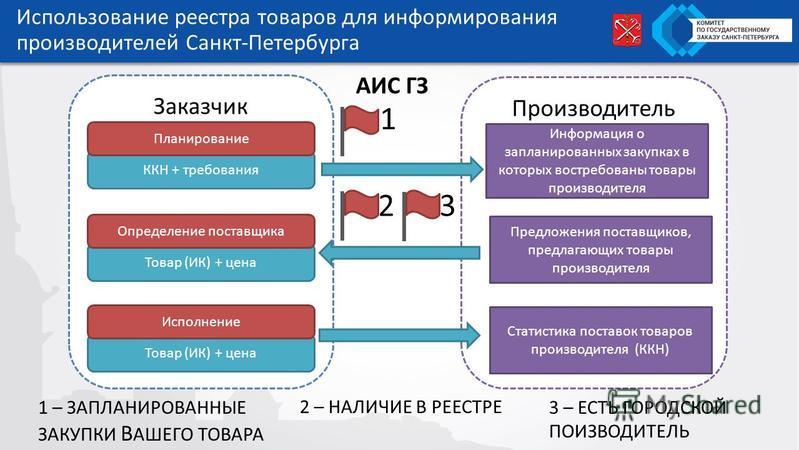 Чтобы найти нужный диск, введите следующее:
Чтобы найти нужный диск, введите следующее:
dir D:\Win*
В командной строке отобразится содержимое каталога, чтобы вы знали, что это правильный диск.
Теперь введите следующие команды по порядку:
cd d:\windows\system32\configxcopy *.* C:\RegBack\
cd RegBack
dir
Проверьте даты файлов в каталоге RegBack. Если они возникли до того, как возникла проблема, вы можете ввести следующие команды:
копия /y software ..копия /y system ..
копия /y sam ..
И да, две точки часть команды.
После этого перезагрузите компьютер в обычном режиме.
Используйте диск восстановления Windows PE
Если вы не можете войти в режим восстановления Windows, безопасный режим или иным образом, есть последний вариант. Вы можете использовать диск восстановления Windows PE, чтобы попытаться исправить или восстановить реестр Windows.
Компакт-диск восстановления Windows PE или USB — это среда Windows, которую вы загружаете с диска или USB до загрузки операционной системы. Загрузка с USB-накопителя позволяет устранить проблемы с хост-компьютером, что особенно удобно, если на хосте есть вредоносные программы или другие проблемы.
Загрузка с USB-накопителя позволяет устранить проблемы с хост-компьютером, что особенно удобно, если на хосте есть вредоносные программы или другие проблемы.
Доступно несколько загрузочных дисков восстановления на основе Windows PE. После загрузки в среду Windows PE вы можете попытаться восстановить реестр Windows, используя один из предыдущих методов.
Когда не стоит утруждать себя исправлением ошибок реестра Windows
Итак, когда не стоит утруждать себя исправлением реестра Windows? Ответ заключается в том, что в большинстве случаев вам следует держаться подальше от реестра, если только вы не знаете, что делаете, или технический специалист не советует вам внести определенные изменения.
В некоторых руководствах по удалению вредоносных программ рекомендуется удалить определенные записи реестра. В некоторых случаях они правы. Но во многих случаях предполагаемые быстрые исправления реестра для ускорения работы вашего компьютера почти всегда являются змеиным решением.
Не каждый человек, который советует исправления реестра, является шарлатан, и те, кто знает, что они делают, могут получить немного больше производительности от вашего устройства. Кроме того, несколько приятных небольших настроек могут изменить внешний вид Windows: одним из примеров является удаление раздражающего ярлыка для .
Но как мы сказали, как только вы погрузитесь в реестр, сделайте резервную копию!
Что произойдет, если я удалю весь реестр?
К счастью, в Windows полно средств защиты от сбоев. Если вы действительно не попробуете и не поймете, как выполнять расширенные команды, вы не сможете просто CTRL+A УДАЛИТЬ весь реестр. Это приведет к тому, что ваша система взорвется, и вместе с ней рухнет сама ткань вселенной.
А если серьезно, Windows не хочет, чтобы вы удаляли весь реестр, потому что ваш компьютер не будет работать.
Восстанавливайте реестр Windows 10 только при необходимости
Ошибки, повреждения, проблемы, вирусы, программы-вымогатели, мошеннические и вредоносные программы действительно случаются. Защитите себя и реестр Windows:
Защитите себя и реестр Windows:
- Создание точки восстановления системы
- Создание образа системы
- Создание резервной копии реестра
И сохраните их все на внешние диски для дополнительной защиты!
Как вы уже прочитали, исправлять реестр Windows следует только в том случае, если у вас возникла с ним конкретная проблема. Если вы копаетесь в реестре, обязательно сделайте резервную копию перед редактированием или удалением каких-либо значений.
Изображение предоставлено: Blue Vista Design/Shutterstock
Как исправить ошибки реестра в Windows 10
Реестр Windows — это огромная база данных, содержащая параметры конфигурации для программ, оборудования и приложений, работающих на вашем компьютере. Каждый раз, когда вы устанавливаете программу, ее значения и ключи встраиваются в реестр, откуда вы можете настроить или выполнить действия по устранению неполадок для восстановления поврежденной программы.
Если реестр не поддерживается должным образом, возникают ошибки и повреждения реестра, вызывающие множество системных проблем и проблем с приложениями в операционной системе.
Содержание
Это руководство покажет вам, как работает реестр, что вызывает ошибки реестра, и предложит несколько проверенных решений, как исправить ошибки реестра в Windows 10, чтобы ваш компьютер снова работал нормально.
Как работает реестр WindowsВсякий раз, когда вы устанавливаете новую программу на свой компьютер, реестр получает новый набор инструкций и ссылок на файлы, которые добавляются в определенное место для программы.
Операционная система постоянно обращается к нему за дополнительной информацией, такой как расположение файлов, параметры, используемые с программой, при установке нового программного обеспечения, изменении вашего оборудования и т. д.
Однако не все приложения в Windows используют реестр. Некоторые хранят свои конфигурации в файлах XML, в то время как портативный тип хранит данные в исполняемых файлах.
Чтобы получить доступ к реестру и настроить его, вы будете использовать редактор реестра, бесплатную утилиту, включенную по умолчанию в каждую версию Windows, начиная с Windows 9. 5.
5.
Эта бесплатная утилита для редактирования реестра не является самим реестром; это просто способ, с помощью которого вы можете просматривать и вносить в него изменения. Вы можете получить к нему доступ через командную строку и выполнить команду regedit.
Либо щелкните правой кнопкой мыши Start и выберите Run . Введите regedit.exe и нажмите OK или нажмите Enter на клавиатуре, чтобы открыть редактор реестра.
В реестре находятся значения реестра, разделы реестра и кусты реестра. Значения реестра — это инструкции, содержащиеся в ключах реестра, которые представляют собой папки, содержащие данные. Все они находятся в нескольких папках, которые классифицируют все данные реестра в подпапках, также известных как кусты реестра.
Когда вы вносите изменения в значения или ключи через редактор, вы фактически изменяете конфигурацию, управляемую определенным значением. Вот почему изменения, внесенные в любой параметр, также вносятся в соответствующие области реестра, хотя некоторые из них не вступают в силу, пока вы не перезагрузите компьютер.
Имея это в виду, важно знать, что вы делаете каждый раз, когда вносите какие-либо изменения в реестр через редактор.
Примечание . Прежде чем вносить какие-либо изменения или исправлять поврежденные элементы реестра, обязательно сделайте резервную копию реестра.
Распространенные причины ошибок реестра в Windows 10Существует несколько различных способов, которыми реестр Windows получает ошибки, и это не тот тип, который можно решить с помощью программы очистки реестра. На самом деле очистители реестра не удаляют ошибки как таковые, а лишь некоторые ненужные записи, которые они находят в реестре.
Некоторые из «ошибок», исправляемых очистителями реестра, включают пустые или повторяющиеся ключи, неиспользуемые значения и бесхозные ключи реестра, оставшиеся после удаления программного обеспечения с вашего компьютера.
Реальные ошибки реестра, которые указывают на истинные проблемы с реестром операционной системы вашего компьютера, относятся к серьезному типу, который может вызвать такие проблемы, как отсутствие или повреждение реестра, синий экран смерти, невозможность правильной загрузки Windows или упоминание о том, что Windows не могу получить доступ к реестру.
В таких ситуациях очиститель реестра не поможет исправить ошибки реестра в Windows 10. Плюс он вообще ничего не может сделать без работающего реестра. Поэтому, если вы получаете такие ошибки на своем компьютере, не устанавливайте очиститель реестра; это не решит проблемы с реестром.
Как мы уже говорили, о некоторых причинах ошибок реестра, таких как фрагменты реестра, повторяющиеся ключи, потерянные записи и ошибки завершения работы системы, не стоит беспокоиться.
Однако, если вредоносные программы и вирусы любого типа атакуют и изменяют реестр, это представляет собой серьезную проблему и требует немедленного внимания и принятия мер. Вирусы, шпионское ПО и трояны устанавливают записи реестра, которые нельзя удалить вручную. Они также не позволяют открывать исполняемые файлы, изменяя ассоциации файлов, поэтому вам необходимо немедленно исправить этот тип ошибки реестра.
Проблемы, вызванные повреждением реестра Если реестр поврежден, компьютер может не перезагрузиться. Обычно это происходит, когда компьютер выключен, и вы не можете отследить его причину, потому что он выгружает процессы и драйверы во время выключения.
Обычно это происходит, когда компьютер выключен, и вы не можете отследить его причину, потому что он выгружает процессы и драйверы во время выключения.
Сбой питания или неожиданное завершение работы также могут привести к повреждению разделов реестра. В таких случаях процесс мог модифицировать часть куста реестра, и неожиданное завершение работы или сбой питания резко остановили процесс. Таким образом, куст реестра остается в несогласованном состоянии, и когда вы перезагружаете компьютер, операционная система попытается загрузить куст, но найдет данные, которые она не может интерпретировать, что приведет к сообщениям об ошибках.
Если ваши файлы повреждены или у вас неисправное оборудование, которое участвует в записи на диск, например, процессор, кэш, ОЗУ или контроллер диска, это также может повредить ваш реестр и другую систему и данные на вашем компьютере.
Повреждение реестра также может произойти при завершении работы, и вы можете не обнаружить это, пока не попытаетесь загрузить его при следующем перезапуске. В этом случае куст записывается при завершении работы, и процесс может остановить компонент в компьютере или сам компьютер до полного завершения записи.
В этом случае куст записывается при завершении работы, и процесс может остановить компонент в компьютере или сам компьютер до полного завершения записи.
- Создайте резервную копию реестра.
- Создайте точку восстановления системы.
- Восстановите реестр из резервной копии или точки восстановления.
- Используйте средство проверки системных файлов для сканирования реестра.
Резервное копирование реестра
В нашем окончательном руководстве по резервному копированию и восстановлению реестра Windows это рассматривается более подробно, но вот быстрый способ сделать это:
- Чтобы сделать это, щелкните правой кнопкой мыши Запустить и выбрать Выполнить .
- В поле «Выполнить» введите regedit и нажмите OK или нажмите Enter на клавиатуре.
- В окне редактора реестра щелкните правой кнопкой мыши Компьютер в верхнем левом углу и выберите Экспорт .

- Дайте имя файлу резервной копии и сохраните его на флэш-накопителе или в облачном хранилище.
Создать точку восстановления системы
- Для этого откройте Панель управления и нажмите Система и безопасность .
- Щелкните Система .
- С левой стороны щелкните Дополнительные параметры системы .
- Перейдите на вкладку Защита системы , выберите Создать, и нажмите OK.
Восстановление реестра из резервной копии или точки восстановления
- Для этого вернитесь в окно «Выполнить» (щелкните правой кнопкой мыши «Пуск» > «Выполнить») и введите regedit . Нажмите OK или нажмите Enter.
- В редакторе реестра выберите Файл > Импорт .
- Во всплывающем окне Import Registry File выберите место сохранения резервной копии, щелкните файл и нажмите Open .

Вы также можете восстановить его из точки восстановления.
- Для этого нажмите Пуск и введите создать точку восстановления в строке поиска.
- Выберите создать точку восстановления из результатов, а затем выберите Восстановление системы .
Использование средства проверки системных файлов
Средство проверки системных файлов (SFC) — это инструмент, который проверяет диск на наличие ошибок реестра и заменяет неисправные реестры.
- Чтобы использовать этот инструмент, откройте Командную строку и выберите Запуск от имени администратора .
- Введите sfc /scannow и нажмите Enter.
Превентивные меры
Если вы хотите, чтобы в будущем компьютер не содержал ошибок реестра, вот несколько простых вещей, которые вы можете сделать:
- Правильно удаляйте программы и приложения, которые вы не используете.



 gosuslugi.ru) или через официальный сайт Росреестра.
gosuslugi.ru) или через официальный сайт Росреестра.